នាឡិកា Apple Watch របស់អ្នកនឹងមិនបិទទេហើយអ្នកក៏មិនដឹងមូលហេតុដែរ។ អ្នកកំពុងចុចនិងសង្កត់ប៊ូតុងចំហៀងដើម្បីរង់ចាំគ្រាប់រំកិលលេចឡើងប៉ុន្តែមានអ្វីមិនដំណើរការ។ នៅក្នុងអត្ថបទនេះខ្ញុំនឹងពន្យល់ ហេតុអ្វីបានជានាឡិកា Apple Watch របស់អ្នកនឹងមិនបិទហើយបង្ហាញអ្នកពីអ្វីដែលអ្នកអាចធ្វើដើម្បីដោះស្រាយបញ្ហាបានល្អ !
វិធីបិទនាឡិកា Apple
ខ្ញុំសូមចាប់ផ្តើមដោយពន្យល់ពីវិធីបិទ Apple Watch របស់អ្នកតាមរបៀបធម្មតា។ ចុចនិងសង្កត់ឯកសារ ចំហៀង ប៊ូតុងរហូតដល់អ្នកឃើញប៊ូតុង បិទថាមពល គ្រាប់រំកិល។ បន្ទាប់មកអូសរូបតំណាងថាមពលតូចពីឆ្វេងទៅស្តាំដើម្បីបិទ Apple Watch របស់អ្នក។
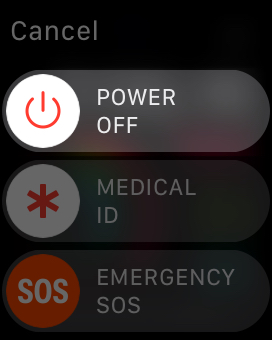
iphone 6 នឹងមិនគិតថ្លៃទេ
ទោះយ៉ាងណាអ្នកប្រហែលជាបានសាកល្បងរឿងនេះហើយនោះជាមូលហេតុដែលអ្នកស្វែងរកអត្ថបទនេះ! ជំហានខាងក្រោមនឹងបង្ហាញអ្នកពីវិធីដោះស្រាយបញ្ហានៅពេលដែលនាឡិកា Apple Watch របស់អ្នកនឹងមិនបិទ។
តើអ្នកកំពុងសាកនាឡិកា Apple របស់អ្នកទេ?
នាឡិកា Apple Watch របស់អ្នកនឹងមិនរលត់ឡើយខណៈពេលដែលវាកំពុងសាកនៅលើខ្សែសាកម៉ាញេទិករបស់វា។ នៅពេលអ្នកចុចនិងសង្កត់ប៊ូតុងចំហៀងអ្នកនឹងនៅតែឃើញផ្ទាំងស្លាយ POWER OFF ប៉ុន្តែវានឹងមានពណ៌ប្រផេះ។
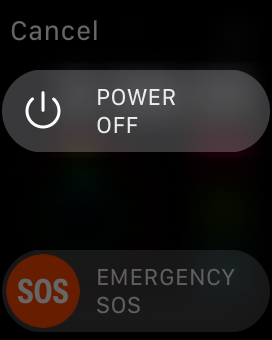
ហេតុអ្វីបានជា Apple រចនាម៉ូដ Apple Watch តាមវិធីនេះ? ការស្មានរបស់អ្នកគឺល្អដូចខ្ញុំដែរ!
ប៉ុន្តែធ្ងន់ធ្ងរប្រសិនបើអ្នកមានគំនិតអំពីមូលហេតុដែលអ្នកមិនអាចបិទនាឡិកាដៃ Apple Watch របស់អ្នកនៅពេលដែលវាកំពុងសាកខ្ញុំចង់ទទួលដំណឹងពីអ្នកនៅក្នុងផ្នែកវិចារណ៍ខាងក្រោម។
កំណត់ឡើងវិញនូវនាឡិកា Apple របស់អ្នក
ប្រសិនបើបច្ចុប្បន្នអ្នកមិនសាកអាគុយ Apple Watch របស់អ្នកទេសូមព្យាយាមធ្វើវាឡើងវិញ។ មានឱកាសដែលកម្មវិធីនៅលើនាឡិកា Apple Watch របស់អ្នកបានគាំងដែលធ្វើឱ្យវាមិនឆ្លើយតបសូម្បីតែនៅពេលអ្នកប៉ះអេក្រង់ឬចុចប៊ូតុងក៏ដោយ។ ការកំណត់ឡើងវិញនឹងធ្វើឱ្យ Apple Watch របស់អ្នកបិទហើយបើកវិញដែលជាធម្មតាអាចធ្វើបាន ជួសជុល Apple Watch ដែលជាប់គាំង ។
ដើម្បីកំណត់នាឡិកា Apple Watch របស់អ្នកឡើងវិញសូមចុចនិងសង្កត់ប៊ូតុងចំហៀងនិងឌីជីថលក្រោនក្នុងពេលតែមួយ។ លែងប៊ូតុងទាំងពីរបន្ទាប់ពីអេក្រង់ប្រែជាខ្មៅហើយឡូហ្គូរបស់ Apple លេចចេញមក។
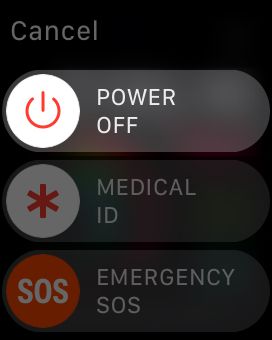
ទូរស័ព្ទ iPhone របស់ខ្ញុំនឹងមិនថតរូបទេ
តើនាឡិកា Apple របស់អ្នកស្ថិតនៅក្នុងរបៀបបម្រុងថាមពលទេ?
ភាគច្រើនអ្នកប្រើ Apple Watch ថ្មីច្រលំនៅពេល Apple Watch របស់ពួកគេស្ថិតនៅក្នុង Power Reserve Mode ។ អ្វីទាំងអស់ដែលលេចចេញមកគឺជានាឡិកាឌីជីថលនៅជ្រុងខាងស្តាំដៃនៃអេក្រង់។
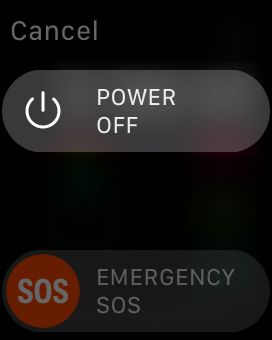
អ្នកអាចចេញពីរបៀបបម្រុងថាមពលដោយចុចនិងសង្កត់ប៊ូតុងចំហៀងរហូតដល់អ្នកឃើញរូបសញ្ញាអេបផលនៅកណ្តាលនៃមុខនាឡិកា។ ឥឡូវនាឡិកា Apple Watch របស់អ្នកលែងស្ថិតនៅក្នុងរបៀបបម្រុងថាមពលអ្នកអាចបិទវាធម្មតាដរាបណាវាមិនសាក។
លុបមាតិកានិងការកំណត់ទាំងអស់នៅលើនាឡិកា Apple
ដូចអ្វីដែលខ្ញុំបានលើកឡើងពីខាងដើមវាអាចមានបញ្ហាផ្នែកទន់គាំង Apple Watch របស់អ្នកដោយរារាំងអ្នកពីការមិនអាចបិទវាបាន។ ការកំណត់ឡើងវិញប្រហែលជាការជួសជុលបណ្តោះអាសន្នប៉ុន្តែវាស្ទើរតែត្រលប់មកវិញហើយ។
ដើម្បីដោះស្រាយបញ្ហាផ្នែកទន់ជ្រៅយើងនឹងលុបមាតិកានិងការកំណត់នៅលើនាឡិកា Apple Watch របស់អ្នក។ ដូចដែលអ្នកប្រហែលជាទាយវានឹងលុបមាតិកាទាំងអស់ (រូបថតតន្ត្រីកម្មវិធី) នៅលើ Apple Watch របស់អ្នកហើយកំណត់ការកំណត់ទាំងអស់របស់វាឡើងវិញទៅលំនាំដើមរបស់រោងចក្រ។
ចំពោះមាតិកានិងការកំណត់ទាំងអស់នៅលើនាឡិកា Apple Watch របស់អ្នកសូមបើក មើលកម្មវិធី នៅលើទូរស័ព្ទ iPhone របស់អ្នកបន្ទាប់មកប៉ះ ទូទៅ -> កំណត់ឡើងវិញ ។ បន្ទាប់មកប៉ះ លុបមាតិកាឃ្លាំមើល Apple និង ការកំណត់ ហើយបញ្ជាក់ការកំណត់ឡើងវិញនៅពេលការដាស់តឿនការបញ្ជាក់លេចឡើងនៅផ្នែកខាងក្រោមនៃអេក្រង់។
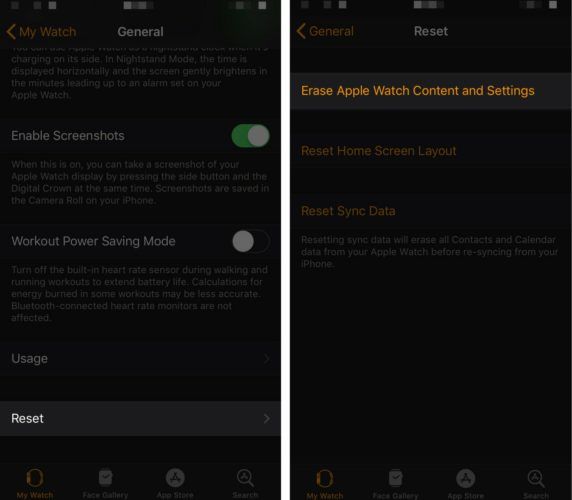
បន្ទាប់ពីលុបមាតិកានិងការកំណត់របស់នាឡិកា Apple Watch អ្នកត្រូវភ្ជាប់វាជាមួយទូរស័ព្ទ iPhone របស់អ្នកម្តងទៀត។ បើអាចកុំស្តារពីការបម្រុងទុករបស់នាឡិកា Apple Watch អ្នកអាចបញ្ចប់បញ្ហាត្រង់ទៅ Apple Watch របស់អ្នក!
ជួសជុលនាឡិកា Apple របស់អ្នក
វាអាចទៅរួចដែលថានាឡិកា Apple Watch របស់អ្នកនឹងមិនត្រូវបានបិទដោយសារតែបញ្ហាផ្នែករឹង។ ប្រសិនបើថ្មីៗនេះអ្នកបានទម្លាក់នាឡិកា Apple Watch លើផ្ទៃរឹងឬប្រសិនបើវាត្រូវបានប៉ះពាល់នឹងទឹកច្រើនពេកសមាសធាតុខាងក្នុងរបស់វាអាចនឹងខូចខាតយ៉ាងធ្ងន់ធ្ងរ។
កំណត់ពេលណាត់ជួប ហើយយក Apple Watch របស់អ្នកចូលក្នុង Apple Store ក្នុងតំបន់របស់អ្នកហើយមើលថាតើពួកគេអាចធ្វើអ្វីបានសំរាប់អ្នក។ ប្រសិនបើ Apple Watch របស់អ្នកត្រូវបានការពារដោយ AppleCare អ្នកប្រហែលជាអាចជួសជុលវាដោយឥតគិតថ្លៃ។
នាឡិកា Apple របស់អ្នកកំពុងបើកហើយ!
អ្នកបានដោះស្រាយបញ្ហាដោយជោគជ័យហើយ Apple Watch របស់អ្នកបានបិទម្តងទៀត។ ឥឡូវអ្នកដឹងពីមូលហេតុដែលនាឡិកា Apple Watch របស់អ្នកនឹងមិនត្រូវបិទសូមប្រាកដថាអ្នកចែករំលែកព័ត៌មាននេះនៅលើប្រព័ន្ធផ្សព្វផ្សាយសង្គមជាមួយគ្រួសារនិងមិត្តភក្តិរបស់អ្នក។ ប្រសិនបើអ្នកមានសំនួរផ្សេងទៀតអំពីនាឡិកា Apple Watch របស់អ្នកសូមសួរពួកគេនៅក្នុងផ្នែកយោបល់ខាងក្រោម!